Tabla de Contenido
![]() Sobre el autor
Sobre el autor
![]() Artículos Relacionados
Artículos Relacionados
-
-
-
-
Una Facecam y una grabadora de pantalla son útiles para hacer clips de instrucciones, tutoriales en vídeo, lecciones en línea para la educación a distancia o para demostrar tus habilidades de juego. Nos gustarías mostrarte los mejores grabadores de pantalla con Facecam para Windows, Mac, iOS, Android, e incluso en línea en esta página. Ahora echemos un vistazo juntos.
Los 4 mejores grabadores de pantalla con Facecam en Windows 10
Para los usuarios de PC con Windows, hay numerosos grabadores de pantalla muy potentes y completos en funciones con Facecam que pueden elegir. El verdadero problema es que por lo general no saben cómo decidir y elegir el mejor grabador de cámara web gratuito. En esta parte, hablaremos de los 4 mejores grabadores de pantalla con Facecam para PC.
1. EaseUS RecExperts para Windows
Si eres un usuario de un PC con Windows 10 y necesitas un grabador de pantalla multipropósito con funcionalidad de Facecam, la mejor opción es EaseUS RecExperts.
Este software puede grabar pantalla completa Windows 10 o solo una parte de la pantalla, junto con tu cámara web. Resulta muy útil para los usuarios que necesitan grabar Facecam para vídeos de YouTube o cualquier otro tipo de vídeos. En la configuración, puedes personalizar la resolución del vídeo de salida libremente para que puedas obtener vídeos de 1080p/4K con simples clics.
El formato de destino de los vídeos de la Facecam también es ajustable para que puedas obtener un vídeo en un formato adecuado sin necesidad de convertirlo. A veces es posible que quieras eliminar algunas partes necesarias en tus grabaciones, y este software te ofrece un recortador incorporado para hacerlo fácilmente.

Ventajas:
- Fácil de usar y recomendado para principiantes
- Graba Facecam para vídeos de YouTube
- Edita los vídeos grabados, recortando y añadiendo títulos de apertura y créditos de cierre
- Soporta la grabación de vídeos de alta calidad de la Facecam en 1080p/4K
Desventajas:
- Habrá una marca de agua en el vídeo grabado para la versión gratuita
Descarga esta potente Facecam y grabadora de pantalla en tu PC con Windows 11/10/8/7 para empezar a grabar ahora.
Descargar gratis Grabador de pantalla de EaseUS
Descargar gratisGrabador de pantalla de EaseUS
Trustpilot Valoración 4,7
2. Ezvid
Este grabador de Facecam gratuito te permite capturar pantallas y vídeos fácilmente. Viene con un editor incorporado y ayuda a grabar vídeos de tutoriales o proyectos escolares. Con un solo clic, puedes grabar tu pantalla y capturar cualquier cosa que aparezca en la pantalla del ordenador: páginas web, juegos, aplicaciones, programas de pintura, mapas. Es útil para pequeños proyectos.
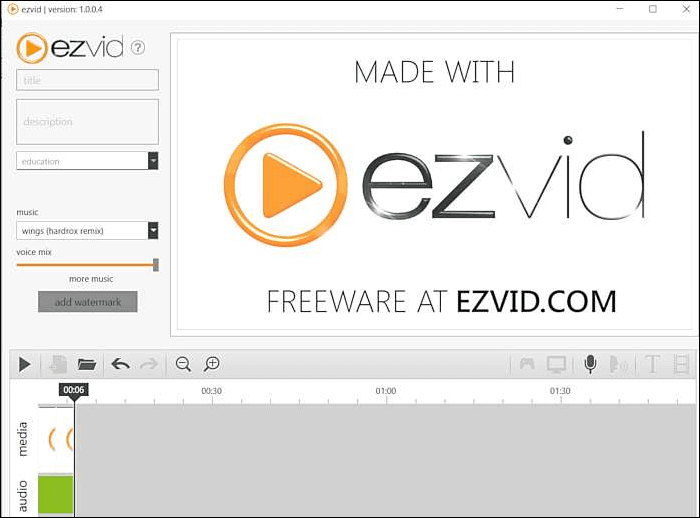
Ventajas:
- Posee una interfaz limpia, ideal para pequeños proyectos escolares
- Editor de vídeo integrado
- La grabadora Facecam de Ezvid tiene una opción integrada para compartir en YouTube
Desventajas:
- No cuenta con algunas funciones de edición como los efectos de transición o el enfoque
- Admite la subida a YouTube, pero no hay opción para guardar en el PC
- Las grabaciones están limitadas a 45 minutos
3. Bandicam
Este ligero software de grabación de Facecam para PC te ayudará a grabar simultáneamente tu vídeo de pantalla con audio y cámara web en tu PC con Windows. Es fácil de usar y ofrece varias características útiles, como la grabación de vídeos de alta calidad, jugadas, vídeos de dispositivos externos (Xbox/PlayStation, IPTV). Puedes programar la tarea de grabación, así como herramientas de dibujo y captura de pantalla en tiempo real.
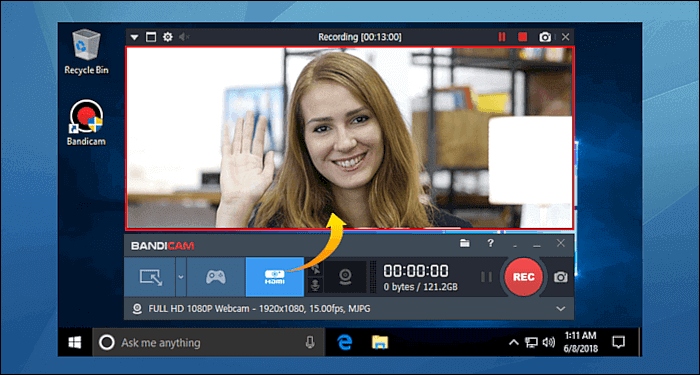
Ventajas:
- Posee una interfaz fácil de usar
- Grabación de facecam para vídeos de juegos
- Capacidad para grabar juegos a altos fps sin demasiado lag
- La grabadora de cámara web utiliza gráficos DirectX/OpenGL para grabar sesiones de vídeo en alta definición
Desventajas:
- No hay herramientas de edición
- La versión gratuita tiene una marca de agua
4. Screen Recorder Pro para Windows 10
Este software, recomendado por Microsoft Store, puede capturar la pantalla, la cámara web, el audio y los movimientos del cursor. Puede grabar áreas seleccionadas, aplicaciones específicas, la ventana activa y la cámara web. Permite Además capturar los clics del ratón o las pulsaciones del teclado, mezclar la voz grabada desde el micrófono o la salida del altavoz ajustando la calidad de la voz.
El software proporciona una completa herramienta de grabación mediante una interfaz fácil de usar. Te permite grabar la pantalla con audio de alta calidad y guardar el vídeo en múltiples formatos, como MOV, MKV, AVI, MP4 y GIF. También puedes grabar pantallas utilizando tu cámara web.
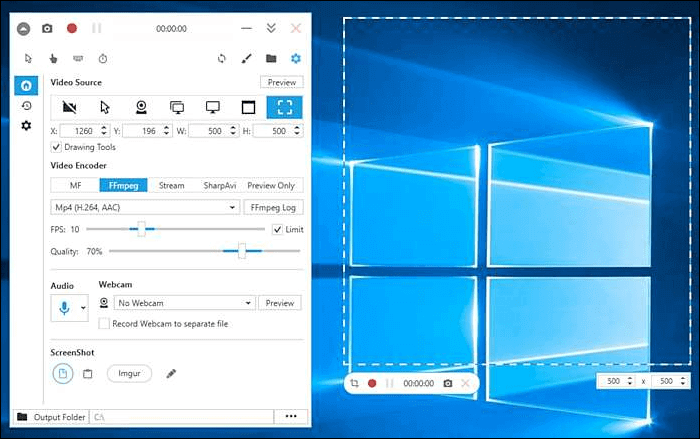
Ventajas:
- Puedes grabar con/sin el cursor del ratón
- Grabar regiones, pantallas o ventanas específicas
- Puedes elegir un dispositivo de entrada de voz, como un micrófono, un altavoz
Desventajas:
- El directorio de salida no puede establecerse en el directorio raíz de la unidad C
- No hay herramientas de copia de seguridad y recuperación como la nube
Los 4 mejores grabadores de Facecam en Mac
Una gran grabadora de Facecam puede ayudar a los usuarios de Mac en muchos aspectos. Diferentes personas tienen diferentes necesidades, por lo que debemos seleccionar el más adecuado de acuerdo a nuestra situación real. Aquí, compartiremos contigo los 4 mejores grabadores de pantalla y Facecam gratuitos para Mac. Elige la grabadora que más se adecúe a tus necesidades..
1. Acethinker
Screen Grabber Pro, proporcionado por Aceyhinker, es un grabador de pantalla de escritorio y facecam, que te ayudará a capturar cualquier actividad que ocurra en la pantalla de tu ordenador. Soporta múltiples modos de grabación: captura toda la pantalla o una región seleccionada, graba solo el audio, captura el vídeo de una cámara web, o graba un área específica alrededor del ratón.
Puedes grabar tus juegos, vídeos, instrucciones, tutoriales, seminarios web, reuniones, chats de vídeo, podcasts, música, etc. Puedes elegir entre varios formatos de salida como MP4, WMV, AVI, MOV, FLV, MPEG, VOB, GIF, etc., para reproducirlos y compartirlos sin problemas.
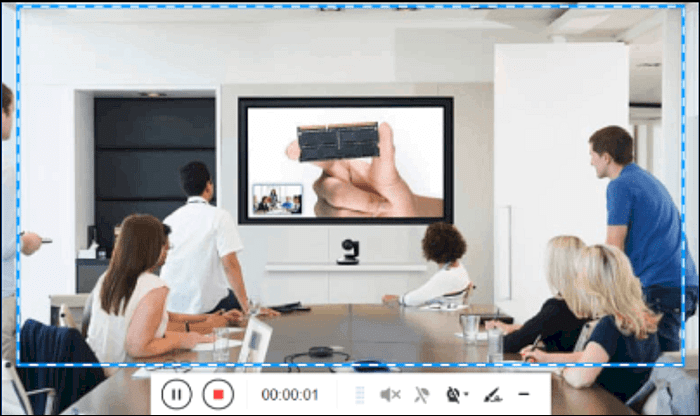
Ventajas:
- Posee una interfaz fácil de usar
- Graba fácilmente el vídeo de la Facecam
- Comparte directamente el vídeo en Facebook, Twitter, Google+ o Pinterest
Desventajas:
- Es necesario adquirir la versión pro para disfrutar de todas sus funciones
- No soporta la descarga de vídeos de YouTube u otros en la lista de reproducción
2. Screencast-O-Matic
Este software de grabación de facecam ofrece herramientas de creación de vídeo intuitivas y asequibles. Con un grabador de pantalla fácil de usar, puedes capturar cualquier área de tu pantalla con la opción de añadir narración desde tu micrófono y vídeo o desde tu cámara web. Puedes mejorar tu vídeo con un editor de vídeo añadiendo texto, formas e imágenes. También puedes crear divertidas animaciones o transiciones fluidas.
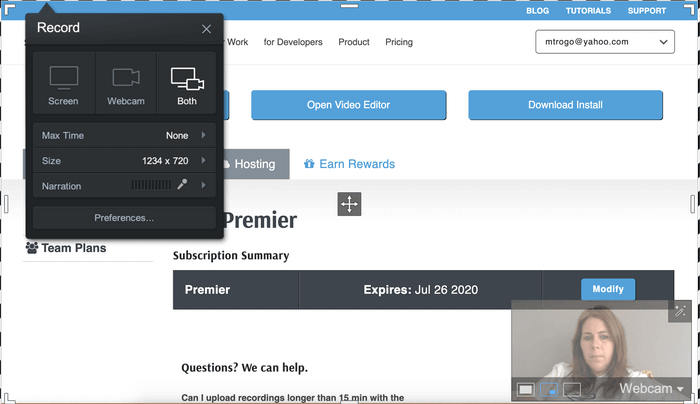
Ventajas:
- Es gratis y fácil de usar
- Subida con un solo clic a YouTube, Google Drive, Dropbox, etc.
- Dispone de una función integrada de voz a texto
- Cuenta con una gran extensión para Chrome que es fácil de usar
Desventajas:
- Sólo las versiones de pago incluyen herramientas de edición
- El acceso al audio del ordenador y a la grabación en pantalla completa es una función premium (de pago)
3. QuickTime Player
QuickTime Player es un grabador de pantalla y de Facecam integrado en tu ordenador Mac. Este programa gratuito te permite capturar cualquier parte de tu pantalla, grabar vídeo y audio cuando quiera. Mientras grabas la pantalla, puedes capturar tu propia voz para añadir narraciones a las grabaciones y así, hacer tutoriales.
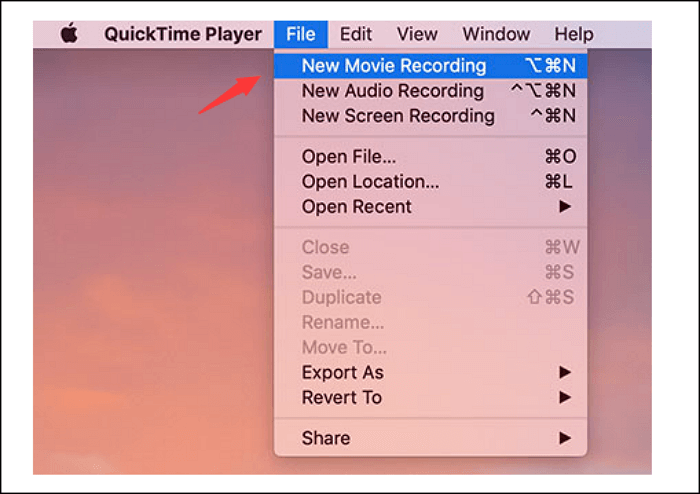
Ventajas:
- Puede grabar vídeos de Skype en pantalla completa, incluyendo la cámara web
- Grabación de Facecam para YouTube
- Los usuarios pueden recortar y cambiar el tamaño, así como editar todos los vídeos
- Incorpora la tecnología de compresión de vídeo H.264
Desventajas:
- El usuario final tiene que instalar manualmente los códecs adicionales
- No tiene soporte de reproducción, especialmente para formatos de archivo como AVI y FLV
4. Screeny
Screeny es otro software de grabación de pantalla y facecam que facilita la captura de pantalla y te da la libertad de capturar tus vídeos o imágenes de cualquier tamaño. Puedes cambiar el tamaño del área de captura o introducir las dimensiones exactas en píxeles para establecer el tamaño del área de captura.
El propósito de Screeny es capturar cualquier cosa que se muestre en tu pantalla. Puedes incluir un vídeo de tu cámara web integrada o externa dentro de tu captura de pantalla. Los vídeos se guardan siempre con la máxima calidad posible y se pueden exportar para la web.
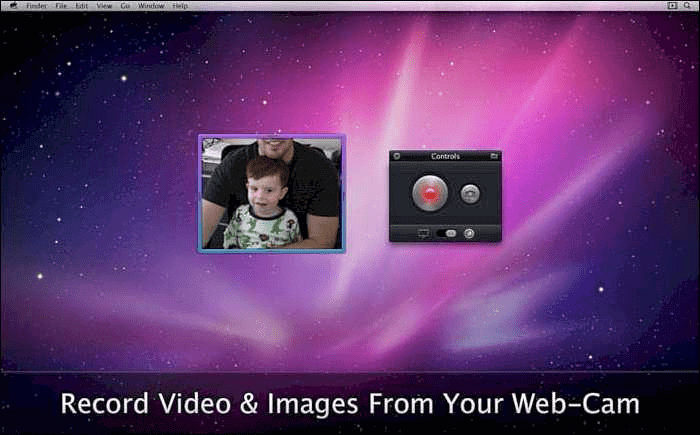
Ventajas:
- Los requisitos del sistema para ejecutar Screeny son bajos.
- Hay un editor incorporado
- Screeny es gratuito para uso personal
Desventajas:
- No hay demo disponible
- La última actualización data del año 2013
Los 2 mejores grabadores de Facecam en línea
Algunas personas no están dispuestas a descargar e instalar varias aplicaciones informáticas y prefieren utilizar herramientas en línea para satisfacer sus necesidades. Seleccionamos cuidadosamente los dos mejores grabadores de Facam en línea. Compruébalos ahora.
1. Veed. IO
La gente suele considerar que las herramientas en línea tienen una sola función y solamente pueden completar un tipo de misión. Pero Veed. IO supera todas las expectativas, ya que ofrece potentes funciones de grabación de pantalla y edición de vídeo.
En primer lugar, te ofrece 8 tipos de diseños para grabar tu Facecam y la pantalla del ordenador, las diferencias entre ellos son la posición, el tamaño y la forma de la ventana de la Facecam. Tienes que elegir el que más se adecúe a tus necesidades y empezar a grabar.
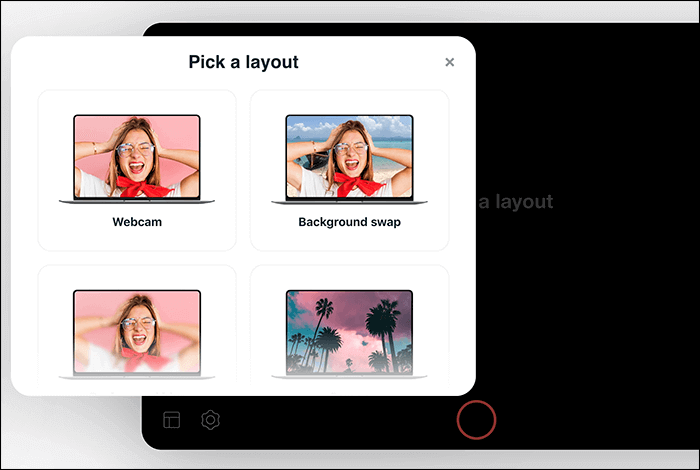
Ventajas:
- Fácil de usar
- Añade subtítulos, corta escenas, y añade audio
- Interfaz clara y sencilla
Desventajas:
- Habrá una marca de agua en tu vídeo
- No es compatible con muchos formatos de vídeo
2. Screen Capture
Screen Capture es un grabador de cámara web fácil de usar con una interfaz sencilla y fácil de usar. Al abrir su página de inicio, te encontrarás con cuatro opciones seleccionables, incluyendo "Micrófono", "Sonido", "Cámara web" y "Marca de agua".
Si quieres grabar tu pantalla con Facecam y audio, lo primero que tienes que hacer es aclarar la fuente del audio que quieres grabar. Si quieres grabar tu voz, puedes hacerlo con un micrófono, y si quieres grabar el audio de tu ordenador, elige la opción "Sonido". Marca la casilla en la esquina superior derecha de las opciones que necesitas grabar.
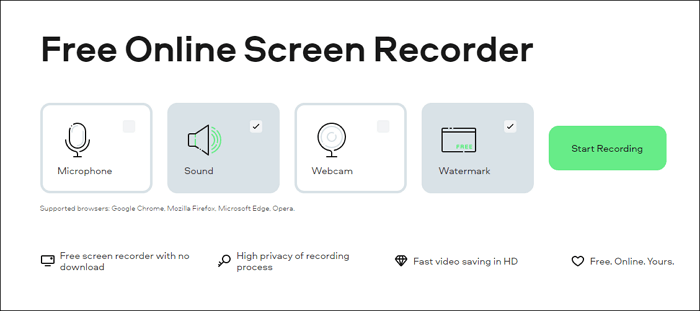
Ventajas:
- Uso gratuito
- Alta privacidad en el proceso de grabación
- Graba vídeos en alta calidad
Desventajas:
- Los navegadores compatibles son limitados: Google Chrome, Mozilla Firefox, Microsoft Edge, Opera
- El tiempo de grabación es limitado
Los 2 mejores grabadoras de pantalla con Facecam en iOS/Android
Cada vez más personas utilizan los teléfonos móviles para realizar actividades de grabación de pantalla debido principalmente a lo cómodo que resultan ser. Así que en esta parte, vamos a compartir una grabadora de pantalla con audio y aplicación Facecam para iPhone y Android, respectivamente.
1. Record it!
Esta es una aplicación de Facecam para teléfonos móviles. Esta aplicación te permite grabar usando tu cámara frontal para capturar tus reacciones a la pantalla mientras grabas la pantalla de tu iPhone, y puedes ajustar de forma flexible la forma, posición y tamaño de la reacción según tu situación. Además, también te permite capturar una pantalla con audio y una Facecam para mejorar tu grabación. Una vez hecho esto, puedes compartir y exportar fácilmente las grabaciones a otras aplicaciones a través de correo electrónico o AirDrop.
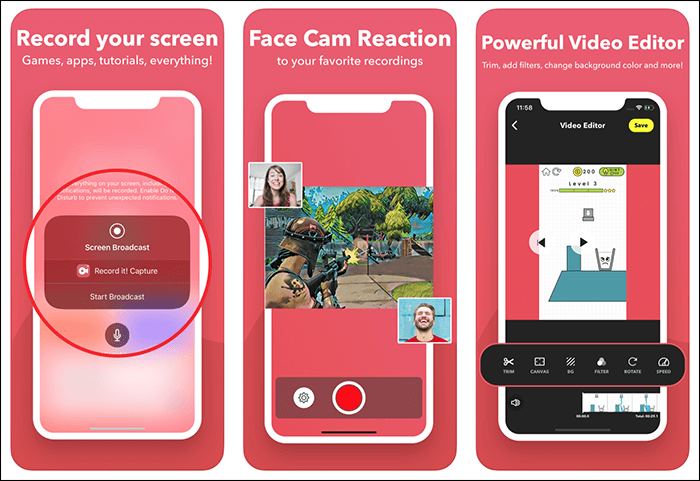
Ventajas:
- Grabación de juegos, tutoriales en vídeo y aplicaciones
- Captura tanto el sonido como la Facecam mientras grabas la pantalla
- Ofrece algunas funciones de edición de vídeo como el recorte, el cambio de velocidad, etc.
Desventajas:
- Requiere iOS 12.0 o posterior
2. Screen Recorder HD
Screen Recorder HD es la mejor opción para grabar una pantalla con una Facecam y audio en un teléfono Android. Esta aplicación de Facecam facilita la captura de tu pantalla, aplicaciones y videojuegos con alta calidad. Además, incluso te permite encender la cámara y el micrófono para grabarte a ti mismo junto con la grabación de la pantalla.

Ventajas:
- Fácil de usar
- Grabación de pantalla en HD
- Duración ilimitada de la grabación
- Interfaz de usuario de primera línea
Desventajas:
- No cuenta con herramientas de edición de vídeo
Conclusión
Si quieres crear un vídeo de calidad con tu cámara web y tu pantalla, puedes instalar un grabador de pantalla con Facecam y audio mencionado anteriormente, según la plataforma que utilices: Windows o macOS.
A menudo la gente se siente molesta por la cantidad de opciones disponibles y no puede decidirse por una aplicación adecuada. Esta guía puede facilitar tu decisión. Definitivamente, para los usuarios de Windows 10, EaseUS RecExperts es una gran elección debido a su gran cantidad de funciones, pero su funcionamiento es fácil e intuitivo. Puedes grabar la cámara facial para YouTube sin esfuerzo usando este programa.
Descargar gratis Grabador de pantalla de EaseUS
Descargar gratisGrabador de pantalla de EaseUS
Trustpilot Valoración 4,7
Sobre el autor
Con un interés en la redacción y la tecnología informática, Luna eligió trabajar como editora en EaseUS. Es una profesional de la recuperación de datos, restauración, copia de seguridad y grabación de pantalla. Luna seguirá escribiendo y ayudándole a la gente a solucionar sus problemas.
Artículos Relacionados
-
Los 6 mejores Grabadores de pantalla de 60 FPS gratuitos para PC/Mac
![Pedro]() Pedro
2024/03/18
Pedro
2024/03/18 -
Los 7 mejores programas de hacer captura de pantalla y editar
![Pedro]() Pedro
2024/03/15
Pedro
2024/03/15
-
Cómo grabar la pantalla del MacBook Air fácilmente [M1, M2, Más]
![Luis]() Luis
2024/02/26
Luis
2024/02/26 -
Revisión del Grabador de pantalla Movavi [2024 Actualizado]
![Luis]() Luis
2024/02/26
Luis
2024/02/26